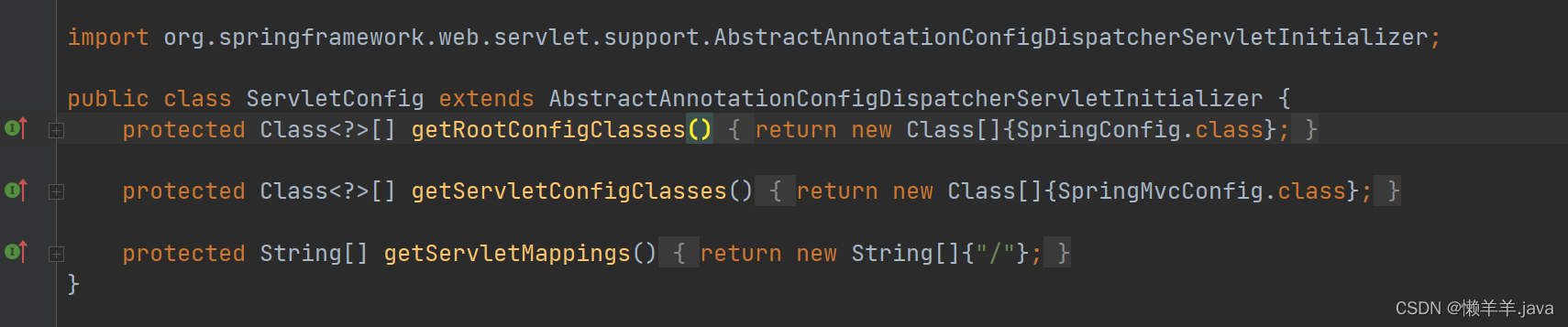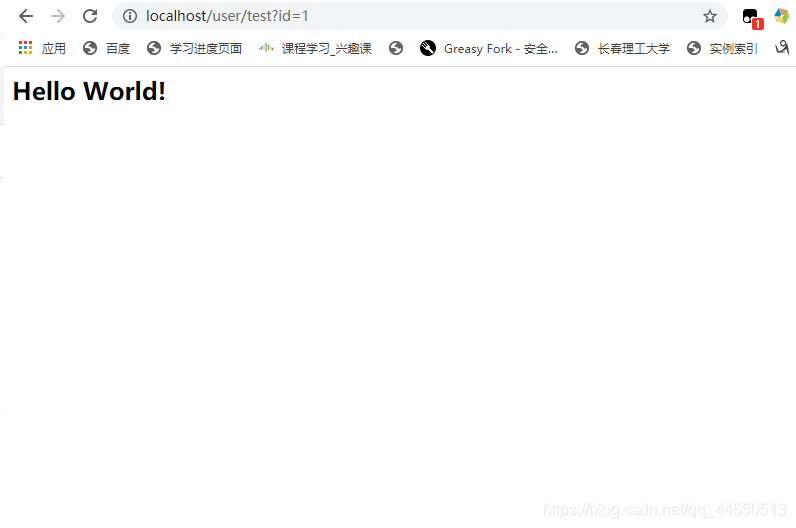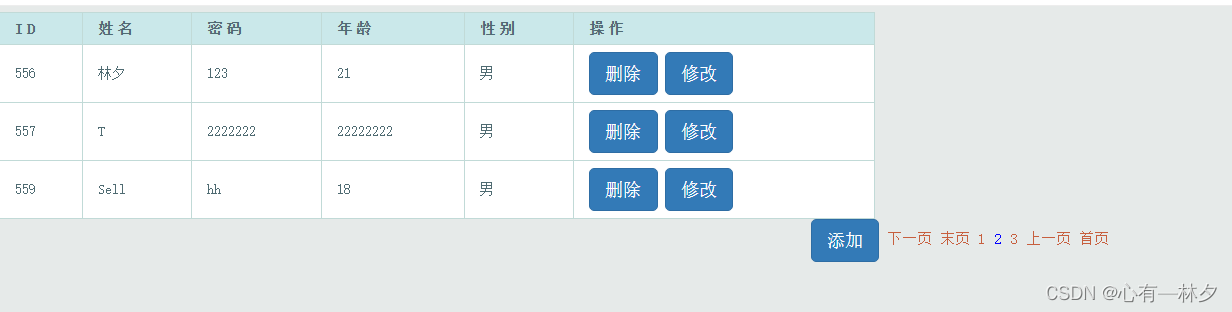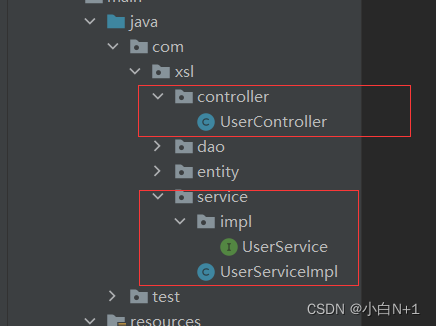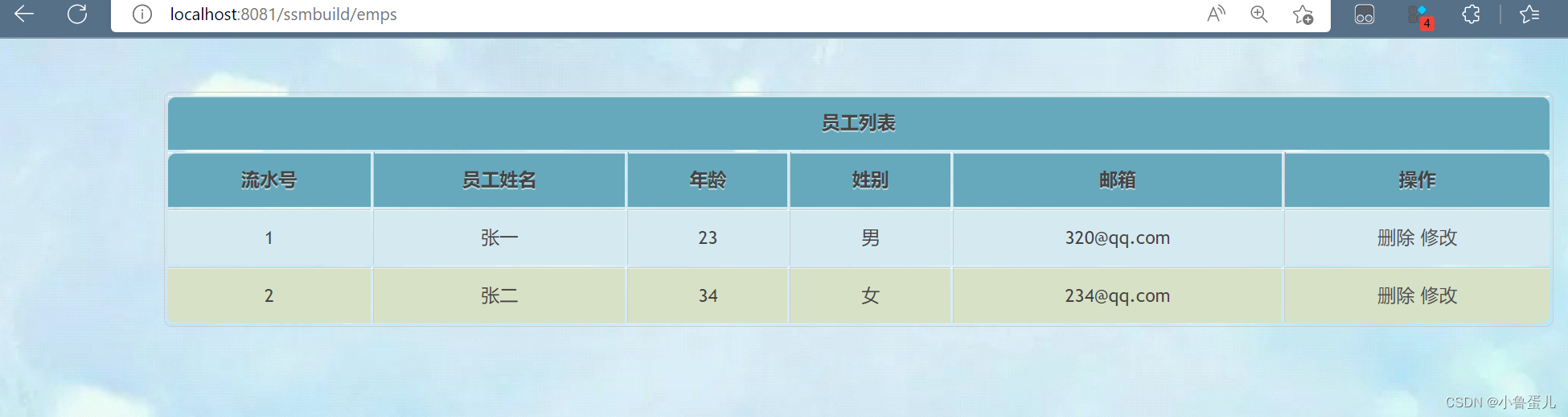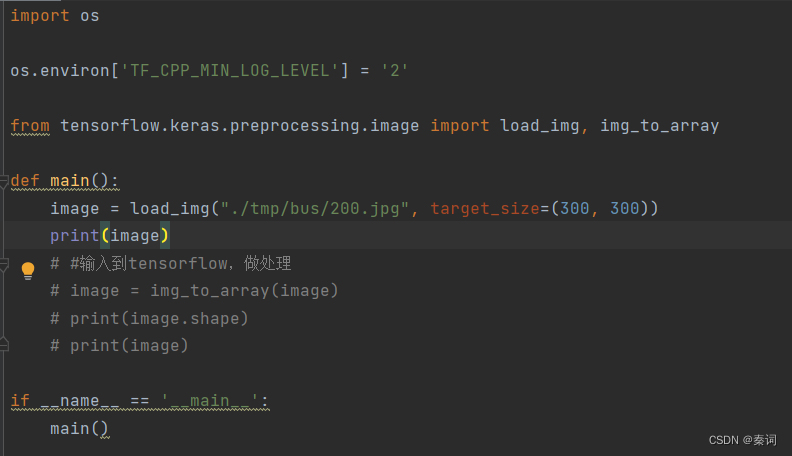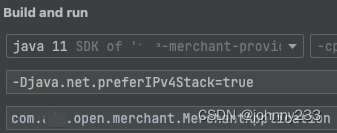昨日知识点总结
今日总结
文章目录
-
一.昨日知识
- 1.表单验证
- 2.上传组件
- 3.时间插件
- 4.ElementUI简介
-
二.今日总结
- 1.页面静态化
- 通过html页面,制作展示所有
- 制作添加页面
- 制作修改页面以及批量删除
- 制作分页
- 制作多条件查询
- 1.页面静态化
一、昨日重点复习
1.表单验证
在vue中使用rules对表单字段进行验证
vue 中表单字段验证的写法和方式有多种,以下是 我们今天用到的其中之一
写在data中验证:
表单内容:
<!-- 表单 -->
<el-form :model="form" :rules="rules" ref="ruleForm"><el-form-item label="姓名" :label-width="formLabelWidth" prop="name"><el-input v-model="form.name" autocomplete="off" placeholder="姓名(*必填)"></el-input></el-form-item></el-form><!-- 表单 -->
<el-form ref="rulesForm" :rules="formRules" :model="rulesForm" label-width="200px"><el-form-item label="用户名称:" prop="userName"><el-input v-model="rulesForm.userName" style="width:300px" maxlength="50"/></el-form-item>
</el-form><!-- 第二种为常用的有这几种 -->- <el-form>:代表这是一个表单
- <el-form> -> ref:表单被引用时的名称,标识
- <el-form> -> rules:表单验证规则
- <el-form> -> model:表单数据对象
- <el-form> -> label-width:表单域标签的宽度,作为 Form 直接子元素的 form-item 会继承该值
- <el-form> -> <el-form-item>:表单中的每一项子元素
- <el-form-item> -> label:标签文本
- <el-form-item> -> prop:表单域 model 字段,在使用 validate、resetFields 方法的情况下,该属性是必填的
- <el-input>:输入框
- <el-input> -> v-model:绑定的表单数据对象属性
- <el-input> -> style:行内样式
- <el-input> -> maxlength:最大字符长度限制
2.上传组件
upload上传是前端开发很常用的一个功能,在Vue开发中常用的Element组件库也提供了非常好用的upload组件。
基本用法:
<el-upload :action="uploadActionUrl"><el-button size="small" type="primary">点击上传</el-button>
</el-upload>
属性含义:action是执行上传动作的后台接口,el-button是触发上传的按钮
常用案例如下:
<!--添加头像--><!--multiple--><!--accept="image/jpeg,image/gif,image/png"-->
<el-form-item label="头像" :label-width="formLabelWidth" prop="img"><!--选择路径--><!--:limit将值变为数字limit字符串--><el-upload:limit="1"action="/upload/AddUrl.action"list-type="picture-card":file-list="fileList":on-success="AddUrlSuccess":on-preview="handlePictureCardPreview":on-remove="handleRemove"><i class="el-icon-plus"></i></el-upload><!--文件大小--><el-dialog :visible.sync="dialogVisible" append-to-body><img width="100%" :src="dialogImageUrl" alt=""></el-dialog></el-form-item>上传文件数量
首先是设置是否可以同时选中多个文件上传,这个也是的属性,添加multiple即可。另外el-upload组件提供了:limit属性来设置最多可以上传的文件数量,超出此数量后选择的文件是不会被上传的。:on-exceed绑定的方法则是处理超出数量后的动作。
但因为我们做了最大的上传处理 (limit=”1“),所以我只能选择性上传1个;
上传格式及大小限制
如果需要限制上传文件的格式,需要添加accept属性,这个是直接使用一样的属性了,accept属性的值可以是accept="image/gif, image/jpeg, text/plain, application/pdf"等等。文件格式的提示,则可以使用slot。
上传过程中的各种钩子
官网上的说明:如图所示
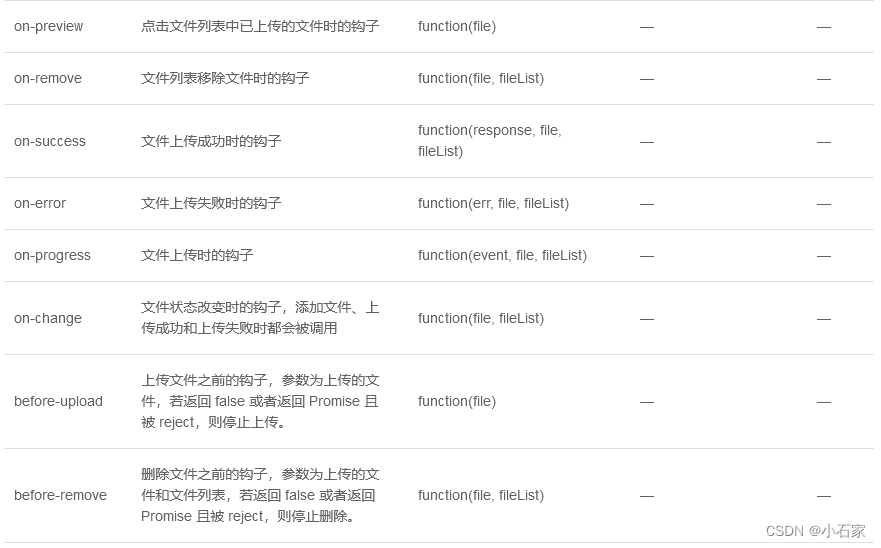
3.时间插件
案例如下:
<!--日期选择添加生日--><!--切记表单路径--><el-form-item label="生日" :label-width="formLabelWidth" prop="birth"><el-date-pickerv-model="form.birth"type="date"placeholder="选择生日"></el-date-picker></el-form-item>选用elementui常用的日期插件
日期格式
用于控制输入框中显示的文本格式。用于控制绑定值的格式。formatvalue-format
默认情况下,组件接受并发出一个对象。
测量值由属性确定。您可以通过创建具有属性的对象来启用快速选项
4.ElementUI简介
ElementUI是一套基于VUE2.0的桌面端组件库,ElementUI提供了丰富的组件帮助开发人员快速构建功能强大、风格统一的页面。Element UI由饿了么前端开源维护,当前版本是2.13.2,是最流行的Vue框架之一。
案例:
Dropdown 下拉菜单:将动作或菜单折叠到下拉菜单中 可设置触发方式,点击或者鼠标放上去就显示 也可设置下拉列表分割等等
Table 表格:用于展示多条结构类似的数据,可对数据进行排序、筛选、对比或其他自定义操作
Pagination 分页:当数据量过多时,使用分页分解数据
二、页面静态化
1.页面静态化有哪些优势
我们在使用购物网站的时候,会选择相应的商品点击查看详情,其实会发现每件商品的商品详情页面都是差不多的,除了一些数据外,其余结构布局都是一模一样的,那么是为每件商品都写一个详情页面吗?很显然这是不可能的,数以百万千万的商品都写页面,会把人逼疯。既然结构布局都一样,只是数据不同,那么就可以用页面静态技术很完美的解决。
而为什么要进行页面静态化
像电商网站的商品详细页来说,至少几百万个商品,每个商品又有大量的信息,这样的情况同样也适用于使用网页静态化来解决。页面静态化的好处如下:
静态页面相对于动态页面更容易被搜索引擎收录。
访问静态页面不需要经过程序处理,因此可以提高运行速度。
减轻服务器负担。
HTML页面不会受Asp相关漏洞的影响。
网页静态化技术是为了减轻数据库的访问压力,比较适合大规模且相对变化不太频繁的数据。另外网页静态化还有利于SEO。
如何进行页面静态化
一个页面等于模板加数据。页面静态化就是将页面模板和数据通过技术手段将二者合二为一,生成一个html网页文件。因此,我们需要获取模板,然后获取数据模型,那么模板+数据模型就可以生成一个html页面了。
2.通过html页面,制作展示所有
制作展示所有的后台,通过ajax完成数据的获取
1.Vue中的js代码
var app = new Vue({el:"#app",data:{list:[]},methods:{findAll(){axios.get("emp.findAll").then(function(response){app.list = response.data; });}},created(){this.findAll();}
});控制层代码
@RestController
@RequestMapping("emp")
public class EmpController {@AutowiredEmpService empService;@AutowiredDeptService deptService;@RequestMapping("findAllDept")public List<Dept> findAllDept() {return deptService.findAll();}@RequestMapping("add")public void add(@RequestBody Emp emp) {empService.add(emp);}@RequestMapping("edit")public void edit(@RequestBody Emp emp) {empService.edit(emp);}@RequestMapping("del")public void del(Integer id) {empService.del(id);}@RequestMapping("delAll")public void delAll(String ids) {for (String id : ids.split(",")) {empService.del(Integer.parseInt(id));}}@RequestMapping("queryEmp")public PageInfo<EmpVo> queryEmp(@RequestBody EmpVo empVo, Integer page, Integer size) {return empService.findEmp(page, size, empVo);}
}
3.制作添加弹窗页面
页面展示效果
<!--添加--><el-dialog :title="mode.title" :visible.sync="dialogFormVisible":close-on-click-modal="false" top="5px" :before-close="closeDialog"><el-form :model="form" :rules="rules" ref="ruleForm"><!--输入框添加名字--><el-form-item label="姓名" :label-width="formLabelWidth" prop="name"><el-input v-model="form.name" autocomplete="off" placeholder="姓名(*必填)"></el-input></el-form-item><el-form-item label="年龄" :label-width="formLabelWidth"><el-input v-model="form.age" type="number" autocomplete="off"></el-input></el-form-item><el-form-item label="性别" :label-width="formLabelWidth"><el-radio-group v-model="form.sex"><el-radio :label="1">男</el-radio><el-radio :label="2">女</el-radio></el-radio-group></el-form-item><el-form-item label="爱好" :label-width="formLabelWidth"><el-checkbox-group v-model="formHobby"><el-checkbox label="吃" name="type"></el-checkbox><el-checkbox label="喝" name="type"></el-checkbox><el-checkbox label="玩" name="type"></el-checkbox><el-checkbox label="乐" name="type"></el-checkbox></el-checkbox-group></el-form-item><el-form-item label="部门" :label-width="formLabelWidth"><el-select v-model="form.did" clearable placeholder="请选择部门"><el-option :label="d.name" :value="d.id" v-for="d in deptList "></el-option></el-select></el-form-item><!--日期选择添加生日--><!--切记表单路径--><el-form-item label="生日" :label-width="formLabelWidth" prop="birth"><el-date-pickerv-model="form.birth"type="date"placeholder="选择生日"></el-date-picker></el-form-item><!--添加头像--><el-form-item label="头像" :label-width="formLabelWidth" prop="img"><!--选择路径--><!--:limit将值变为数字limit字符串--><el-uploadlimit="1"action="/upload/AddUrl.action"list-type="picture-card":file-list="fileList":on-success="AddUrlSuccess":on-preview="handlePictureCardPreview":on-remove="handleRemove"><i class="el-icon-plus"></i></el-upload><!--文件大小--><el-dialog :visible.sync="dialogVisible" append-to-body><img width="100%" :src="dialogImageUrl" alt=""></el-dialog></el-form-item></el-form><div slot="footer" class="dialog-footer"><el-button @click="initFormDate">取 消</el-button><el-button type="primary" @click="addStu">确 定</el-button></div></el-dialog>完成双向数据绑定内容
*注意处理复选框
data: {dialogFormVisible: false,form: {name: "",age: "",sex: "",did: "",hobby: "",birth: "",img: ""},formHobby: [],//用于姓名formLabelWidth: "100px",4.制作修改与删除以及批量删除
完成编辑按钮的功能
<template slot-scope="scope"><el-button size="mini" @click="toEdit(scope.row)">编辑</el-button><el-button size="mini" type="danger" @click="delOne(scope.row.id)">删除</el-button></template>完成按钮功能之后再次点击触发添加的弹出窗口调用添加弹窗即可
注意js里的路径和处理复选以及回显图片:
//修改回显toEdit(s) {this.mode = {title: "修改员工",url: "/emp/edit.action"};this.form = JSON.parse(JSON.stringify(s));//处理复选this.form.hobby = this.formHobby.split(",");//回显对象(图片),有几个图片加几个对象this.fileList = [{url: this.form.img}];this.dialogFormVisible = true;},删除方法:
//删除delOne(id) {this.$confirm('是否删除数据?', '提示', {confirmButtonText: '确定',cancelButtonText: '取消',type: 'warning'}).then(() => {axios.post("/emp/del.action?id=" + id).then(res => {this.initData();})this.$message({type: 'success',message: '删除成功!'});}).catch(() => {this.$message({type: 'info',message: '已取消删除'});});},全选删除方法:
//批量删除delAll() {if (this.multipleSelection.length > 0) {this.$confirm('是否删除这些数据?', '提示', {confirmButtonText: '确定',cancelButtonText: '取消',type: 'warning'}).then(() => {//让每个元素都执行的回到函数,把每次执行的结果组装成一个数组返回let idsArr = this.multipleSelection.map((value) => value.id)axios.post("/emp/delAll.action?ids=" + idsArr.join(",")).then(res => {this.initData();})this.$message({type: 'success',message: '删除成功!'});}).catch(() => {this.$message({type: 'info',message: '已取消删除'});});} else {this.$message({type: 'info',message: '请选择数据'});}},5.制作分页
页面的代码:
<el-pagination@size-change="handleSizeChange"@current-change="handleCurrentChange":current-page="query.page":page-sizes="[1, 2, 3, 4]":page-size="query.size"layout="total, sizes, prev, pager, next, jumper":total="pageInfo.total"></el-pagination>js代码:
//分页handleSelectionChange(val) {this.multipleSelection = val;},handleSizeChange(val) {//当pagesize发生变化回调的函数this.query.size = val;},handleCurrentChange(val) {//当前页发生变化回调的函数this.query.page = val;},initDeptList() {axios.post(`/emp/findAllDept.action`).then(res => {this.deptList = res.data;})},6.制作多条件查询
*注意:
写此法时需要在控制层单独写方法调其中间类来方便于查询时使用
前端代码:
<!--输入框,查询区域-->姓名:<el-input style="width: 200px" v-model="query.name" clearable placeholder="姓名、部门模糊查询"></el-input>年龄区间:<el-input style="width: 80px" v-model="query.age1" type="number" clearable placeholder="age1"></el-input>--<el-input style="width: 80px" v-model="query.age2" type="number" clearable placeholder="age2"></el-input>日期区间:<el-date-picker v-model="query.birth1" type="date" placeholder="选择日期1"></el-date-picker>--<el-date-picker v-model="query.birth2" type="date" placeholder="选择日期2"></el-date-picker>部门选择:<el-select v-model="query.did" clearable placeholder="请选择部门"><el-option label="" value="">请选择</el-option><el-option :label="d.name" :value="d.id" v-for="d in deptList"></el-option></el-select><el-button type="primary" @click="toadd">添加</el-button><el-button type="danger" @click="delAll">批量删除</el-button>mapper层代码:
<?xml version="1.0" encoding="UTF-8"?>
<!DOCTYPE mapper PUBLIC "-//mybatis.org//DTD Mapper 3.0//EN" "http://mybatis.org/dtd/mybatis-3-mapper.dtd">
<mapper namespace="cn.jiyun.dao.EmpMapper"><select id="findEmp" parameterType="cn.jiyun.vo.EmpVo" resultType="cn.jiyun.vo.EmpVo">select e.*,d.name dname from emp e,dept d where e.did=d.id<if test="name !=null and name !=''">and (e.name like '%${name}%'or d.name like '%${name}%')</if><if test="age1!=null">and e.age >=#{age1}</if><if test="age2!=null">and e.age <=#{age2}</if><if test="birth1 != null">and e.birth >=#{birth1}</if><if test="birth2 != null">and e.birth <=#{birth2}</if><if test="did != null">and e.did = #{did}</if></select>
</mapper>总结
以上就是今天要讲的内容,本文仅仅简单介绍了页面静态化的双表的使用,以及昨日讲述的重要知识。